Greebles verleihen deinen 3D-Modellen mehr Tiefe und Detail, was sie besonders für technische Designs attraktiv macht. In dieser Anleitung erfährst du, wie du die Basis von Greebles in Cinema 4D effektiv nutzen kannst, um beeindruckende visuelle Effekte zu erzielen. Wir werden uns dabei insbesondere mit der Extrusion von Polygonen und wie du mit verschiedenen Selektionen arbeitest, beschäftigen.
Wichtigste Erkenntnisse
- Die "Base" ist entscheidend für das Erscheinungsbild der Greebles.
- Unterschiedliche Materialien können auf verschiedene Polygonbereiche angewendet werden.
- Die Kontrolle über Bevels und Höhen ist essenziell für ansprechende Designs.
Schritt-für-Schritt-Anleitung
Erstellen der Basis
Zunächst machst du dich mit der Option "Generate Base" vertraut. Aktiviere diese Option, um eine solide Grundlage für deine Greebles zu schaffen. Wenn du nun die Ansicht auf verschiedene Dichten umstellst, wird deutlich, wie sich die Base auf das allgemeine Aussehen der Greebles auswirkt.
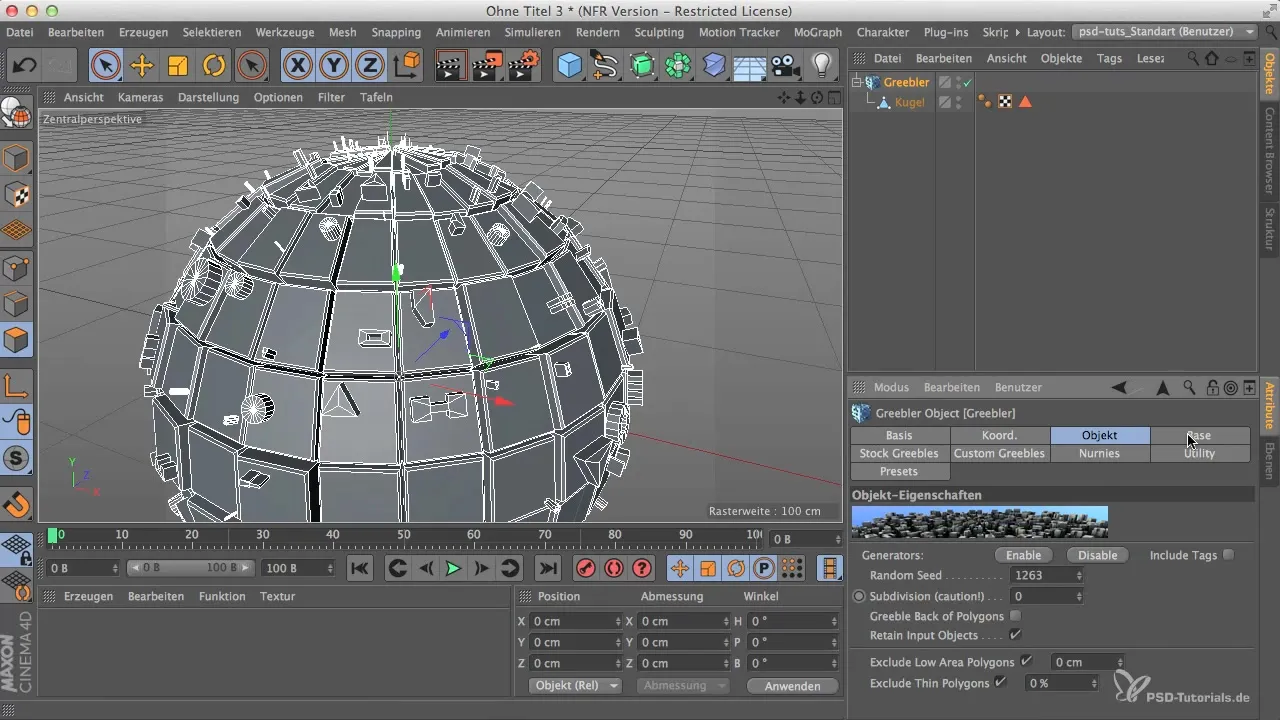
Die Base ermöglicht die Extrusion der Polygone. Deaktivierst du sie, siehst du die Greebles direkt auf der Kugel, was den technischen Look reduziert. Es ist wichtig, dass die Basis vorhanden ist, um den gewünschten Effekt zu erzielen.
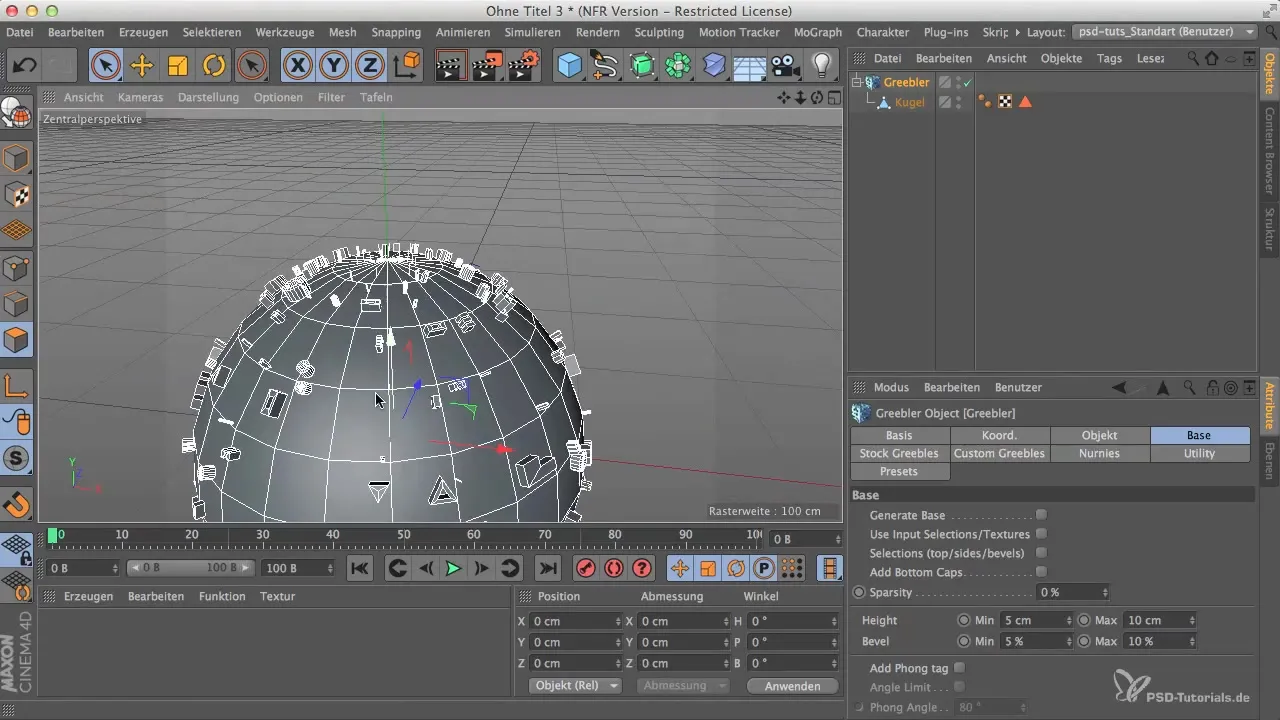
Verwendung von Eingabeselektionen und Materialien
Um mit Materialien zu arbeiten, musst du die Kugel zunächst in ein Polygonobjekt umwandeln. Das geht, indem du sie auswählst und dann die Taste C drückst. Jetzt kannst du ein neues Material erstellen, indem du im Materialeditor einen Doppelklick machst. Wähle eine Farbe und ziehe das Material auf eine Auswahl von Polygonen.
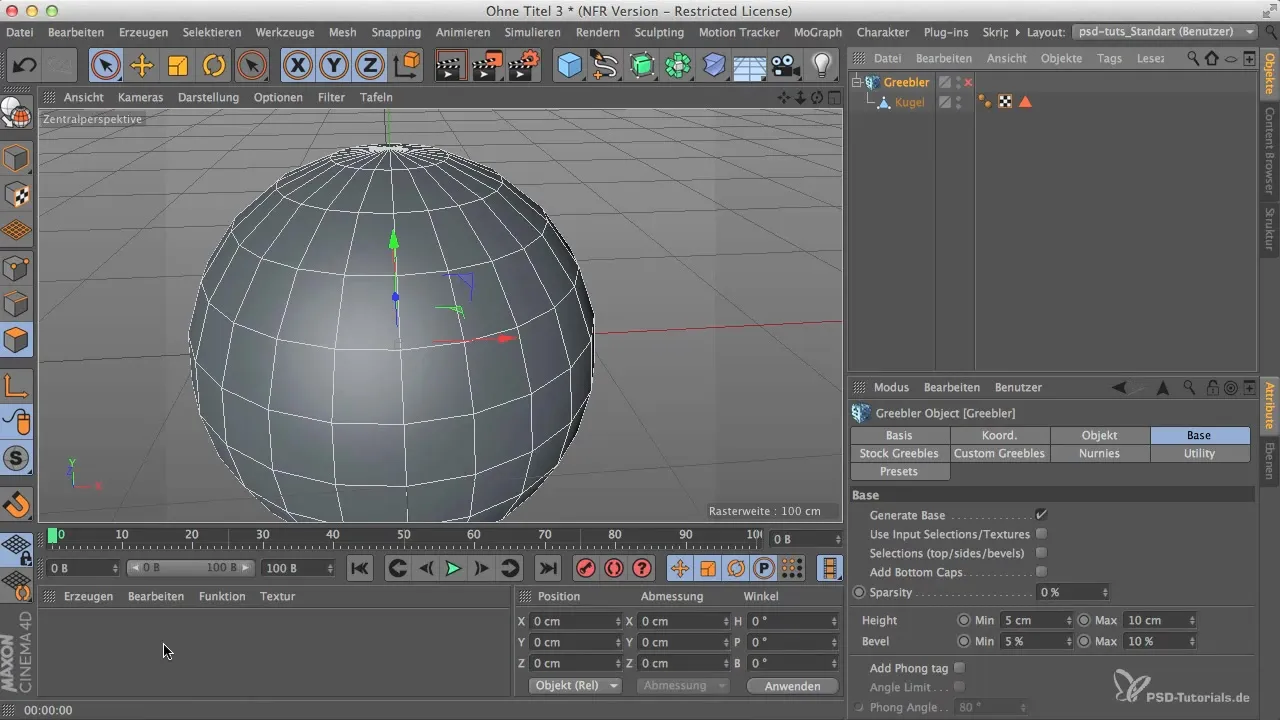
Es kann sein, dass du nach dem Auftragen des Materials nichts siehst. Das liegt daran, dass die Selektion nicht richtig angezeigt wird. Aktiviere daher die Option „Use Input Selection Textures“, um deine Auswahl auf der Basis sichtbar zu machen.
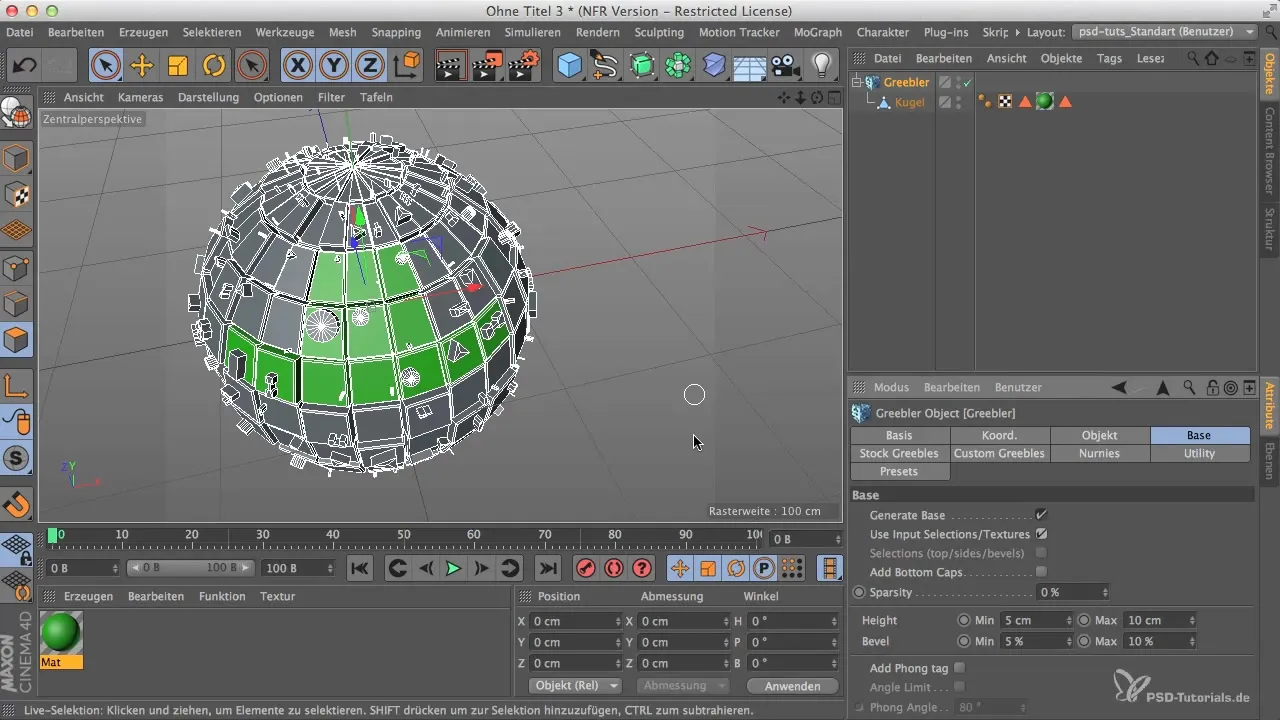
Arbeiten mit Selektionen
Um die Selektionen nach Bedarf anzupassen, kannst du die Funktion „Selection Topsides Bevels“ aktivieren oder deaktivieren. Das gibt dir mehr Flexibilität beim Bearbeiten deiner Materialien. Wenn du die Selektion anpasst und dann das Häckchen entfernst, hast du wieder Zugriff auf diese Optionen.
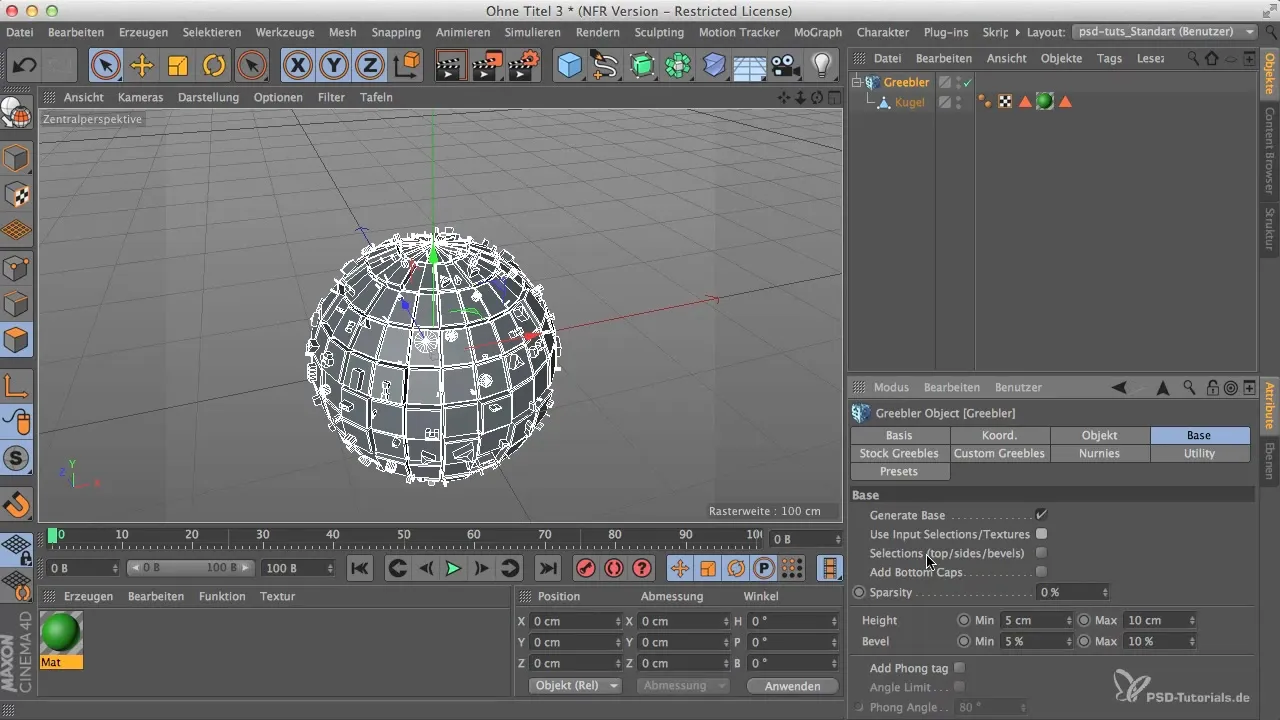
Anpassung der Bevels
Um die Bevels deiner Greebles zu bearbeiten, klicke auf den Greebler und aktiviere die Option für die Bevels. Stelle die Höhe und die Tiefen maximal ein, um zu sehen, wie sich die Formen verändern. Experimentiere hier mit den Werten, denn eine zu hohe Einstellung kann deinen Objekten ein unnatürliches Aussehen verleihen.
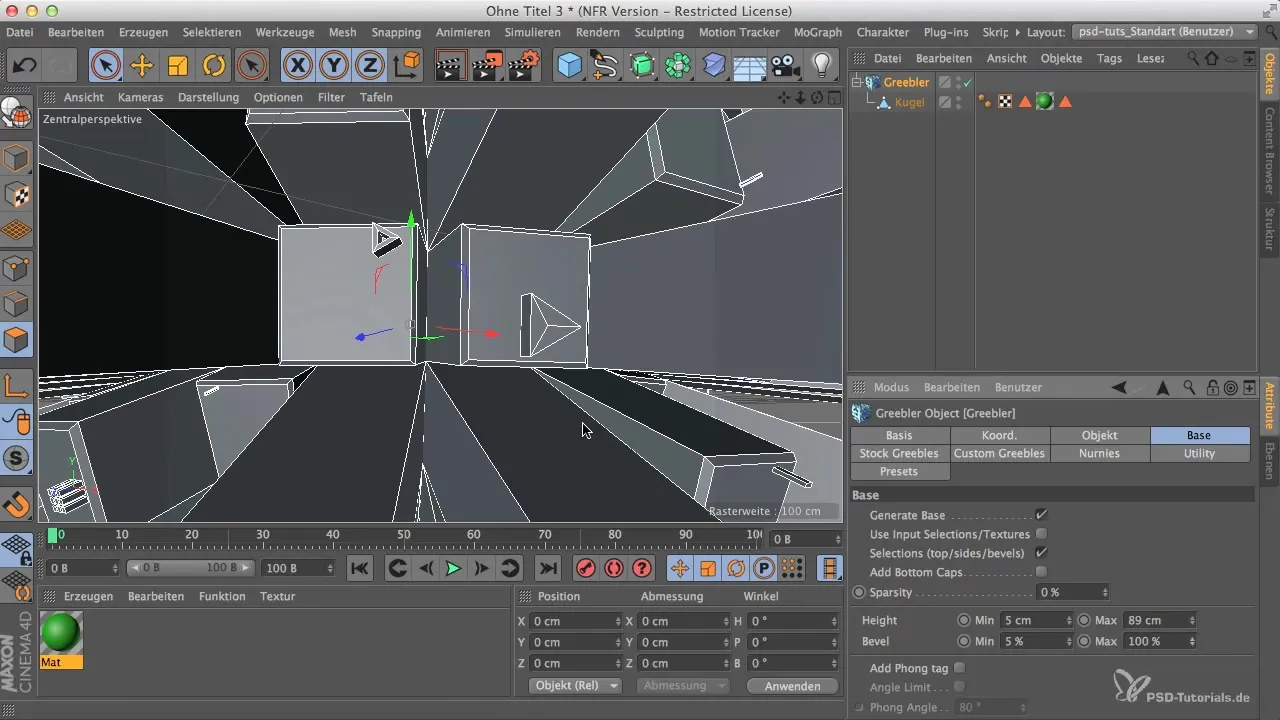
Verwende vernünftige Werte, die unter 50% liegen, um ein zufälliges und trotzdem ästhetisches Aussehen zu erreichen, ohne das Objekt zu stark zu entstellen.
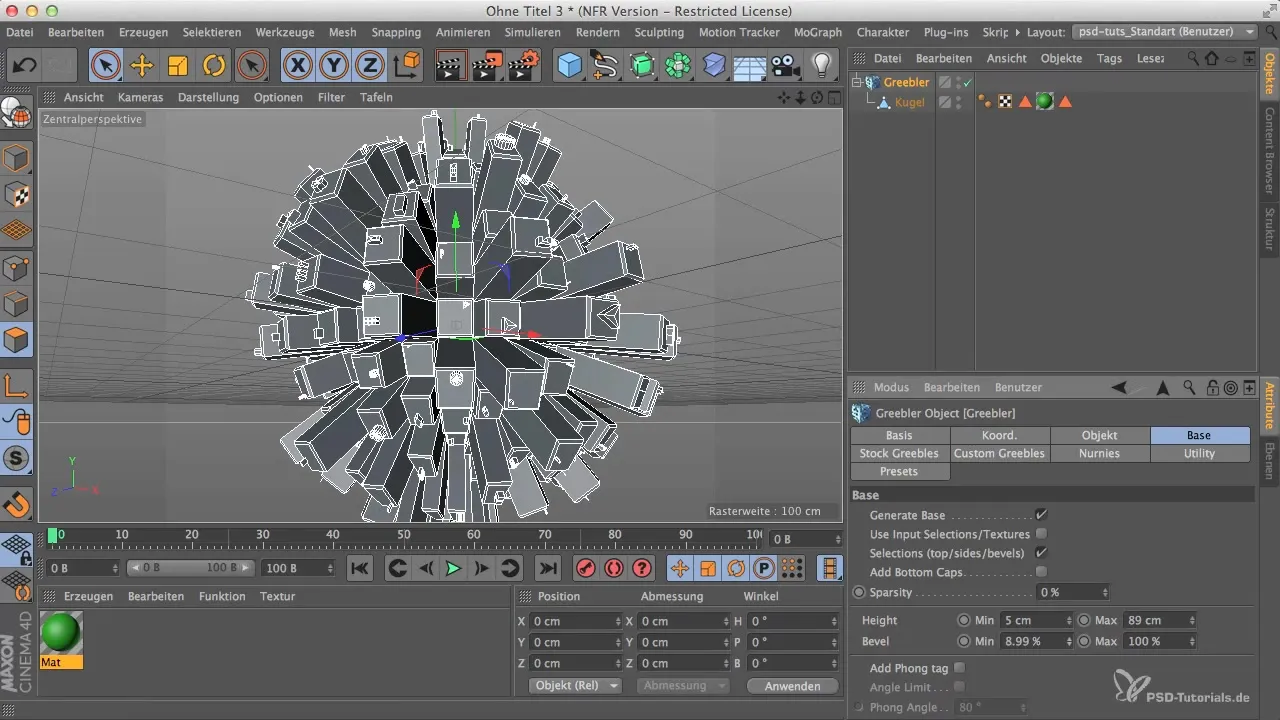
Fong-Tag und Oberflächengestaltung
Das Fong-Tag sorgt für rundere Flächen, sollte aber in den meisten Fällen deaktiviert bleiben, da es unschöne Schattierungen erzeugen kann. Wenn du es aktiviert hast und die Einstellungen anpasst, kannst du die Kanten schärfer gestalten, was für technische Modelle vorteilhaft ist.
Zusammenfassung
In dieser Anleitung hast du gelernt, wie wichtig die Basis für Greebles ist, wie du sie richtig einstellst und Materialien anwendest, sowie die Relevanz von Bevels und Fong-Tags für dein perfektes 3D-Modell. Nutze diese Prinzipien, um deine 3D-Modelle auf das nächste Level zu bringen.
Häufig gestellte Fragen
Wie funktioniert die Option „Generate Base“?Die Option „Generate Base“ stellt die Grundlage für Greebles bereit, indem sie die Extrusion von Polygonen ermöglicht.
Was ist der Vorteil der Verwendung von Eingabeselektionen?Eingabeselektionen ermöglichen es dir, Materialien gezielt auf bestimmte Polygone anzuwenden.
Wie kann ich das Aussehen meiner Greebles beeinflussen?Durch Anpassung der Höhe, des Minimums und Maximums der Bevels kannst du das Aussehen erheblich beeinflussen.
Wann sollte ich das Fong-Tag aktivieren?Das Fong-Tag sollte in der Regel deaktiviert bleiben, um unschöne Schattierungen auf den Flächen zu vermeiden.


